Wiele osób lubi grać w proste gry na Windows 10, a jedną z nich jest Clicker Heroes. Ta gra jest bardzo popularna, ale ma również pewne problemy, a dziś naprawimy te problemy w systemie Windows 10.
Jak rozwiązać problemy z Clicker Hero w systemie Windows 10?
- Clicker Heroes zapisuje problem
- Clicker Heroes nie może się połączyć
- Awaria Clicker Heroes
- Clicker Heroes nie ładuje się
- Czarny ekran Clicker Heroes
Clicker Heroes zapisuje problem
Rozwiązanie 1 — Wyłącz wtyczkę Flash w Chrome
Zgłoszono, że Clicker Heroes ma problem z zapisywaniem podczas korzystania z Google Chrome, a niemożność zapisania twoich postępów może być dużym problemem.
Aby rozwiązać ten problem, zawsze możesz przełączyć się na inną przeglądarkę podczas grania w Clicker Heroes, ale nie zawsze jest to najlepsze rozwiązanie, zwłaszcza jeśli chcesz nadal używać tylko jednej przeglądarki.
Innym rozwiązaniem jest wyłączenie wtyczki Flash w przeglądarce Chrome. Aby to zrobić, wykonaj następujące czynności:
- otwarty Chrom i kliknij Przycisk MENU w prawym górnym rogu.
- Wybierać Ustawienia z menu.

- Po otwarciu okna Ustawienia przewiń w dół i kliknij Zaawansowane ustawienia.

- W sekcji Prywatność kliknij Ustawienia zawartości przycisk.

- Przewiń w dół do sekcji Flash i kliknij ją.
- Usuń zaznaczenie opcji Najpierw pytaj (zalecane).

- Uruchom ponownie Chrome i sprawdź, czy problem został rozwiązany.
Jeśli problem nadal występuje, możesz tymczasowo przełączyć się na inną przeglądarkę podczas gry Heroes Clicker.
Rozwiązanie 2 — Usuń pliki sesji Clicker Heroes z komputera
Jeśli grasz w Clicker Heroes na dwóch różnych kontach Steam, czasami możesz uzyskać dostęp do zapisywania gry z innego konta, nawet jeśli nie jesteś zalogowany na to konto.
To dziwny problem, ale można to naprawić, wykonując następujące czynności:
- Upewnij się, że Steam jest zamknięty.
- naciśnij Klawisz Windows + R. i wpisz %dane aplikacji%. naciśnij Wchodzić lub kliknij dobrze.

- Po otwarciu folderu danych aplikacji znajdź com.playsaurus.clickerheroes AccountSO.sol teczka. Nazwa folderu może być inna na twoim komputerze, więc miej to na uwadze.
- Usuń ten folder lub przenieś go na pulpit, aby użyć go do tworzenia kopii zapasowych.
- Uruchom Steam i uruchom ponownie Clicker Heroes. Twój zapis należy pobrać z chmury.
Clicker Heroes nie może się połączyć
Rozwiązanie 1 — Użyj karty incognito
Gracze zgłosili, że Clicker Heroes nie może połączyć się z serwerem, a to duży problem, ponieważ nie będziesz w stanie grać w tę grę.
Aby rozwiązać ten problem, niektórzy użytkownicy sugerują rozpoczęcie gry w zakładce incognito. Aby to zrobić w Chrome, wykonaj następujące kroki:
- Kliknij Więcej ikona w prawym górnym rogu.
- Z menu wybierz Nowe okno incognito. Ponadto można otworzyć okno Incognito, naciskając Ctrl + Shift + N na twojej klawiaturze.

- Gdy otworzy się okno Incognito, uruchom grę i sprawdź, czy problem został rozwiązany.
Nawet jeśli nie korzystasz z Google Chrome, możesz uzyskać dostęp do trybu incognito / prywatnego przeglądania w dowolnej nowoczesnej przeglądarce, wykonując podobne czynności.
Rozwiązanie 2 — Uruchom ponownie przeglądarkę
Czasami tego rodzaju problemy mogą być spowodowane przez przeglądarkę, a jeśli Clicker Heroes nie może połączyć się z serwerem, być może wystarczy zamknąć przeglądarkę i uruchomić ją ponownie.
Jest to najprostsze rozwiązanie, ale niewielu użytkowników zgłosiło, że to rozwiązanie rozwiązało ich problemy.
Rozwiązanie 3 — Wyczyść pamięć podręczną
Jeśli Clicker Heroes nie może połączyć się z serwerem, być może przyczyną problemu jest pamięć podręczna przeglądarki, więc musisz ją usunąć.
Użytkownicy zgłosili, że problem został rozwiązany po wyczyszczeniu pamięci podręcznej w przeglądarce, więc zobaczmy, jak wyczyścić pamięć podręczną w Google Chrome:
- Kliknij Więcej ikonę w prawym górnym rogu i wybierz Ustawienia.
- W zakładce Ustawienia kliknij Pokaż ustawienia zaawansowane.
- Przejdź do sekcji Prywatność i kliknij Wyczyść dane przeglądania przycisk.
- Po otwarciu okna Wyczyść dane przeglądarki upewnij się, że wybierasz zaawansowane i Zakres czasu jest ustawiony na Cały czas. Czek Pliki cookie i inne dane witryny, Buforuje obrazy i pliki i Dane aplikacji hostowanej z listy.

- Kliknij Wyczyść dane przeglądania przycisk.
- Uruchom ponownie przeglądarkę i sprawdź, czy problem został rozwiązany.
Pokazaliśmy, jak wyczyścić pamięć podręczną w Google Chrome, ale procedura jest podobna dla wszystkich innych nowoczesnych przeglądarek.
Awaria Clicker Heroes
Rozwiązanie 1 — Uruchom grę bezpośrednio z folderu Steam
Użytkownicy zgłosili, że Clicker Heroes ulega awarii, gdy próbują uruchomić go na swoim komputerze.
Jeśli otrzymujesz komunikat, że aplikacja Clicker Heroes przestała działać podczas próby uruchomienia Clicker Heroes w systemie Windows 10, może być konieczne uruchomienie gry przez uruchomienie pliku .exe gry zamiast uruchomienia przez Steam.
Aby to zrobić, wykonaj następujące kroki:
- Upewnij się, że Steam jest zamknięty.
- Przejdź do katalogu instalacyjnego Steam i otwórz SteamApps teczka. Domyślnie lokalizacja powinna być C: Program FilesSteamSteamApps.
- Folder SteamApps zawiera wszystkie gry Steam, dlatego musisz je znaleźć Clicker Heroes folder w nim. Domyślnie Clicker Heroes powinien znajdować się w SteamAppscommonClicker Heroes teczka.
- Po znalezieniu folderu Clicker Heroes otwórz go i znajdź plik .exe Clicker Heroes. Uruchom go, a gra powinna rozpocząć się bez żadnych problemów.
Rozwiązanie 2 — Wyłącz lub odinstaluj oprogramowanie antywirusowe
Użytkownicy zgłosili, że Clicker Heroes czasami ulega awarii z powodu oprogramowania antywirusowego lub zapory. W niektórych przypadkach program antywirusowy może rozpoznać Clicker Heroes jako szkodliwą aplikację, co spowoduje awarię Clicker Heroes.
Jeśli występują awarie, możesz tymczasowo wyłączyć oprogramowanie antywirusowe lub zaporę ogniową w celu rozwiązania tego problemu.
Ponadto upewnij się, że dodajesz Clicker Heroes do listy wyjątków w aplikacji antywirusowej i zaporze.
Jeśli to nie pomoże, możesz tymczasowo usunąć oprogramowanie antywirusowe / zaporę ogniową.
Rozwiązanie 3 — Uruchom grę jako administrator
Jeśli Clicker Heroes ulega awarii na komputerze, możesz rozwiązać ten problem, uruchamiając go jako administrator. Aby to zrobić, wykonaj następujące proste kroki:
- Zlokalizuj plik .exe Clicker Heroes i kliknij prawym przyciskiem myszy to.
- Wybierać Uruchom jako administrator z menu.

Użytkownicy zgłosili, że ta metoda działa dla nich, ale musisz powtórzyć ten proces za każdym razem, gdy chcesz zagrać w Clicker Heroes. Jeśli chcesz uprościć ten proces, wykonaj następujące czynności:
- Kliknij prawym przyciskiem myszy plik .exe Clicker Heroes i wybierz Nieruchomości.
- Iść do Zgodność patka.
- Upewnij się, że sprawdziłeś Uruchom ten program jako administrator.

- Kliknij Zastosować i dobrze aby zapisać zmiany.
Teraz Clicker Heroes będzie zawsze zaczynał od uprawnień administratora. Jeśli uruchomisz Clicker Heroes za pośrednictwem Steam, możesz ustawić Steam do uruchamiania z uprawnieniami administratora, wykonując te same czynności.
Rozwiązanie 4 — Wyłącz nakładkę Steam
Jeśli Clicker Heroes ulegnie awarii na komputerze, możesz wyłączyć nakładkę Steam. Nakładka Steam jest przydatną funkcją, ale w niektórych przypadkach może powodować problemy z niestabilnością. Aby wyłączyć nakładkę Steam, wykonaj następujące czynności:
- Początek Parowy.
- Kliknij Steam> Ustawienia.

- W oknie Ustawienia wybierz W grze opcja.
- Upewnić się, że Włącz nakładkę Steam podczas gry opcja jest niesprawdzone.

- Kliknij dobrze aby zapisać zmiany.
- Uruchom ponownie Steam i spróbuj ponownie uruchomić grę.
Clicker Heroes nie ładuje się
Rozwiązanie 1 — Zamknij wszystkie procesy Steam za pomocą Menedżera zadań
Użytkownicy zgłosili, że Clicker Heroes nie ładuje się na ich komputerze i według nich po kliknięciu ikony gry nic się nie dzieje.
To dziwny problem, ale można go naprawić, wyłączając Steam za pomocą Menedżera zadań.
- Jeśli Steam jest uruchomiony, blisko to.
- Początek Menadżer zadań naciskając Ctrl + Shift + Esc na twojej klawiaturze.
- Znajdź wszystkie procesy związane ze Steam i zamknij je jeden po drugim. Aby to zrobić, po prostu kliknij prawym przyciskiem myszy proces i wybierz Zakończ zadanie z menu.

- Po zakończeniu wszystkich procesów Steam spróbuj ponownie uruchomić grę.
Rozwiązanie 2 — Uruchom ponownie komputer
Czasami Clicker Heroes nie może się załadować, jeśli aktualizacja Steam musi zostać zainstalowana, a żeby to naprawić, wystarczy uruchom ponownie Twój komputer.
Po ponownym uruchomieniu komputera uruchom Steam ponownie, pozwól mu zainstalować wszelkie aktualizacje i spróbuj ponownie uruchomić Clicker Heroes.
Rozwiązanie 3 — Usuń plik content_log.txt
W rzadkich przypadkach, jeśli gra Clicker Heroes ulegnie awarii, nie będzie można jej uruchomić ponownie, nawet po ponownym uruchomieniu komputera. To dziwny problem, ale można go naprawić, usuwając dziennik zawartości.
Aby to zrobić, wykonaj następujące kroki:
- otwarty C: Pliki programów (x86) Logi Steam teczka.
- Znajdź content_log.txt plik i usunąć to.
- Uruchom grę ponownie.
Czarny ekran Clicker Heroes
Rozwiązanie 1 — Uruchom grę za pomocą pliku .exe gry
Jeśli masz problemy z Clicker Heroes i czarnym ekranem w systemie Windows 10, powinieneś spróbować uruchomić grę bezpośrednio z katalogu.
Domyślnie katalogiem instalacyjnym powinien być C: Program FilesSteamSteamAppscommonClicker Heroes. Po wejściu do katalogu gry po prostu uruchom plik .exe gry.
Rozwiązanie 2 — Usuń folder Clicker Heroes z AppData
Problemy z czarnym ekranem w Clicker Heroes mogą być denerwujące, a jeśli masz takie problemy, możesz usunąć folder Heroes Clicker z folderu AppData. Aby to zrobić, wykonaj następujące kroki:
- naciśnij Klawisz Windows + R. i wejdź %dane aplikacji%. naciśnij Wchodzić lub kliknij dobrze.

- Po otwarciu AppData znajdź com.playsaurus.heroclicker folder i usunąć to.
- Spróbuj ponownie uruchomić grę.
Rozwiązanie 3 — Wyłącz Steam Cloud i usuń clickerHeroesSave.txt
Jeśli masz problemy z czarnym ekranem Clicker Heroes, możesz spróbować usunąć plik clickerHeroesSave.txt z komputera. Aby to zrobić, wykonaj następujące czynności:
- Początek Parowy, i znajdź Clicker Heroes w twojej bibliotece.
- Kliknij prawym przyciskiem myszy i wybierz Nieruchomości.

- Iść do Aktualizacje tab i odznacz Włącz synchronizację Steam Cloud opcja.

- Teraz blisko Steam i przejdź do katalogu instalacyjnego Steam. Domyślnie tak powinno być C: Program FilesSteam.
- Po przejściu do katalogu instalacyjnego Steam przejdź do dane użytkownika teczka.
- Teraz musisz znaleźć clickerHeroesSave.txt. Możesz użyć paska wyszukiwania w prawym górnym rogu.

- Kliknij prawym przyciskiem myszy clickerHeroesSave.txt z wyników wyszukiwania i wybierz Otwórz lokalizację pliku.
- Utwórz kopię pliku clickerHeroesSave.txt i na wszelki wypadek zapisz na pulpicie. Teraz usuń clickerHeroesSave.txt z oryginalnego folderu.
- Przejdź „w górę” o jeden folder (możesz nacisnąć Klawisz Alt + strzałka w górę na klawiaturze) i znajdź plik remotecache.vdf. Otwórz ten plik za pomocą Notatnika i zmień Rozmiar zmienna na 0.
- Spróbuj ponownie uruchomić grę. Jeśli brakuje zapisanych gier, możesz włączyć synchronizację Steam Cloud lub po prostu skopiować plik clickerHeroesSave.txt do jego oryginalnej lokalizacji.
Zoptymalizuje również komputer pod kątem maksymalnej wydajności.
Omówiliśmy niektóre typowe problemy z Clicker Heroes w systemie Windows 10, a jeśli masz którykolwiek z tych problemów, wypróbuj nasze rozwiązania.
Nie zapomnij podzielić się swoimi doświadczeniami z Clicker Heroes w sekcji komentarzy poniżej i powiedz nam, jakie rozwiązanie działało dla Ciebie.









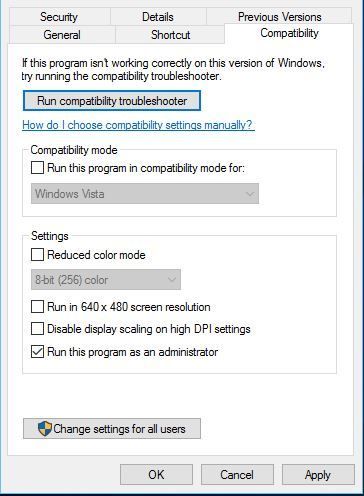








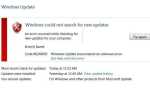

![Niestety nie można edytować tego filmu. Błąd YouTube [EXPERT FIX]](https://pogotowie-komputerowe.org.pl/wp-content/cache/thumb/a0/ccd6b1fa826dfa0_150x95.png)
![Błąd Steam Nie spełniono minimalnych wymagań [NAPRAWIONO]](https://pogotowie-komputerowe.org.pl/wp-content/cache/thumb/f4/96db7f0b5e070f4_150x95.png)